Điều gì sẽ xảy ra nếu bạn muốn thay đổi cách login của máy tính, bạn có thể vô hiệu hóa hay kích hoạt Welcome Screen hay không? Màn hình chào (Welcome Screen) của Windows XP đi cùng với một tính năng khác có tên gọi "Fast User Switching". Tính năng này cho phép người dùng để lại tất cả các chương trình của anh ta vẫn chạy nếu một người dùng khác cần sử dụng máy tính. Người dùng đầu tiên đăng nhập vào session và Switch User chuyển trở về màn hình chào để người dùng khác có thể sử dụng máy tính. Khi người dùng thứ hai đã thực hiện xong công việc của họ thì người dùng đầu tiên có thể chuyển đổi trở về profile của anh ta với tất cả những chương trình đang được chạy khi mà anh ta chuyển giao máy cho người dùng khác. Để sử dụng tính năng này, bạn phải sử dụng Welcome Screen. Mặc dù vậy, nếu không cần tính năng này, bạn hãy thực hiện theo những hướng dẫn dưới đây để remove màn hình chào (Welcome Screen). Cách remove màn hình chào Nếu không muốn sử dụng tính năng "Fast User Switching", bạn có thể vô hiệu hóa màn hình chào (Welcome Screen). Để thực hiện điều đó, bạn phải đăng nhập vào máy tính với tư cách một quản trị viên “Administrator”. Lưu ý: Để thực hiện điều đó, bạn cần thực hiện theo hướng dẫn dưới đây: - Kích Start - Kích Control Panel - Kích đúp vào User Accounts - Kích "Change the way users log on or off" - Bỏ chọn "Use the Welcome Screen" (lưu ý: thao tác này sẽ vô hiệu hóa tính năng "Fast User Switching") - Kích Apply Options - Đóng cửa sổ User Accounts và Control Panel - Sau đó khởi động lại máy tính, nhắc nhở đăng nhập kiểu classic sẽ có hiệu lực. Nếu bạn không muốn có cả màn hình chào hoặc nhắc nhở kiểu classic, hãy vô hiệu hóa cả hai Để đăng nhập một cách tự động vào một tài khoản người dùng, bạn hãy thực hiện theo hướng dẫn dưới đây: - Kích Run - Đánh vào lệnh dưới đây và kích OK control userpasswords2 - Chọn người dùng mà bạn muốn đăng nhập tự động, sau đó hủy chọn hộp kiểm "Users must enter a username and password to use this computer" - Kích Apply khi đó bạn sẽ bị hỏi thẩm định tên người dùng và mật khẩu để đăng nhập tự động - Kích OK và khởi động lại máy tính, bạn sẽ tự động được đăng nhập mà không có bất cứ nhắc nhở hay màn hình chào nào. Liệu có tiện ích này có thể sử dụng thay thế để thực hiện công việc đó? Bạn có thể download một tiện ích cho Windows XP có tên gọi TweakUI, tiện ích này sẽ cho phép bạn thay đổi cách đăng nhập của Windows, cùng với đó là cho phép bạn thay đổi rất nhiều tính năng khác. Download TweakUI cho Windows XP từ Windows Microsoft Powertoys tại địa chỉ: http://www.microsoft.com/windowsxp/downloads/powertoys/xppowertoys.mspx Vấn đề khác đối với màn hình chào Nếu bạn gần đây có cài đặt Netgear WG111 USB wireless network adapter, rất có thể bạn sẽ không thể kích hoạt màn hình chào hoặc Fast User Switching, khi đó hãy xem cách sửa vấn đề dưới đây: Sau khi cài đặt Netgear WG111 USB wireless network card, một số người thấy sự thay đổi một số tùy chọn của màn hình chào của Windows XP và hiển thị nhắc nhở đăng nhập kiểu cổ điển. Trước khi cài đặt Netgear WG111 adapter, màn hình chào sẽ hiển thị những người dùng riêng biệt và bạn có thể kích vào người dùng tương ứng để đăng nhập. Lỗi do vấn đề này gây ra đó chính là thành phần Welcome Screen và Fast User Switching đã bị vô hiệu hóa, bạn có thể phát hiện ra điều đó bằng cách vào Control Panel và User Accounts. Nguyên nhân sâu xa của vấn đề đó là file RtlGina2.dll của phần mền cài đặt WG111 đã thay thế file đăng nhập và gây ra các vấn đề trên. Doug Knox, một chuyên gia của Microsoft đã viết một chương trình để khởi tạo lại registry nhằm sử dụng file GINA DLL của Windows chuẩn và trả về sự sử dụng màn hình chào cho Windows XP. Bạn có thể vào địa chỉ của Doug Knox theo URL bên dưới và download file bạn cần về ổ cứng, sau đó chạy file này để thiết lập lại registry và khắc phục vấn đề của bạn. Sau khi chạy file xong, hãy khởi động lại máy tính của bạn. http://www.dougknox.com/xp/scripts_desc/fix_xp_logon.htm
School@net (Theo Quantrimang)
|

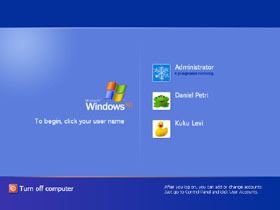 Windows XP cung cấp cho người dùng một số cách để đăng nhập vào hệ thống. Bạn có thể sử dụng phương pháp truyền thống (traditional) hoặc cổ điển (classic) bằng cách đánh vào tên người dùng và mật khẩu để đăng nhập hoặc có thể sử dụng những gì được gọi là Welcome Screen để login.
Windows XP cung cấp cho người dùng một số cách để đăng nhập vào hệ thống. Bạn có thể sử dụng phương pháp truyền thống (traditional) hoặc cổ điển (classic) bằng cách đánh vào tên người dùng và mật khẩu để đăng nhập hoặc có thể sử dụng những gì được gọi là Welcome Screen để login.

